1、概述
之前写了一个Android 高仿 QQ5.0 侧滑菜单效果 自定义控件来袭 ,恰逢QQ5.2又加了一个右侧菜单,刚好看了下DrawerLayout,一方面官方的东西,我都比较感兴趣;另一方面,这玩意用起来的确方便,于是简单写了个demo,高仿QQ5.2双向侧滑,分享给大家。
首先看看效果图:
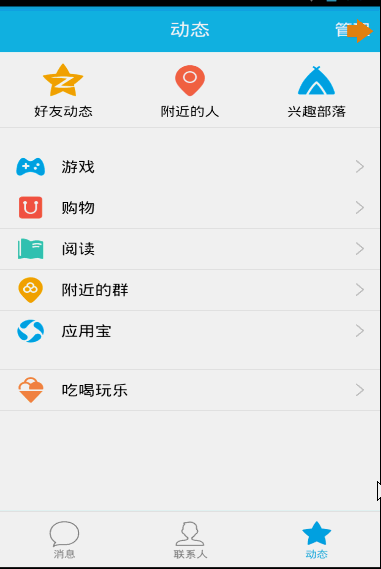
DrawerLayout用起来真的很方便,下面一起看看用法~
2、DrawerLayout的使用
直接将DrawerLayout作为根布局,然后其内部第一个View为内容区域,第二个View为左侧菜单,第三个View为右侧侧滑菜单,当前第三个是可选的。
第一个View的宽高应当设置为match_parent,当然了,这也理所当然。
第二、三个View需要设置android:layout_gravity="left",和android:layout_gravity="right"且一搬高度设置为match_parent,宽度为固定值,即侧滑菜单的宽度。
按照上面的描述写个布局文件,然后设置给Activity就添加好了左右侧滑了,是不是很简单~~~
比如我们的布局文件:
<android.support.v4.widget.DrawerLayout xmlns:android="http://schemas.android.com/apk/res/android"
xmlns:tools="http://schemas.android.com/tools"
android:id="@+id/id_drawerLayout"
android:layout_width="match_parent"
android:layout_height="match_parent"
android:background="@drawable/img_frame_background" >
<RelativeLayout
android:layout_width="match_parent"
android:layout_height="match_parent"
android:background="@drawable/qq" >
<Button
android:layout_width="40dp"
android:layout_height="30dp"
android:layout_marginTop="10dp"
android:layout_alignParentRight="true"
android:background="@drawable/youce"
android:onClick="OpenRightMenu" />
</RelativeLayout>
<fragment
android:id="@+id/id_left_menu"
android:name="com.zhy.demo_zhy_17_drawerlayout.MenuLeftFragment"
android:layout_width="200dp"
android:layout_height="match_parent"
android:layout_gravity="left"
android:tag="LEFT" />
<fragment
android:id="@+id/id_right_menu"
android:name="com.zhy.demo_zhy_17_drawerlayout.MenuRightFragment"
android:layout_width="100dp"
android:layout_height="match_parent"
android:layout_gravity="right"
android:tag="RIGHT" />
</android.support.v4.widget.DrawerLayout>这里我们的主内容区域为RelativeLayout
菜单用的两个Fragment,左侧为200dp,右侧为100dp;
好了,看了我们的布局文件,接下来看下我们的详细代码。
3、代码是最好的老师
1、MenuLeftFragment
package com.zhy.demo_zhy_17_drawerlayout;
import android.os.Bundle;
import android.support.v4.app.Fragment;
import android.view.LayoutInflater;
import android.view.View;
import android.view.ViewGroup;
public class MenuLeftFragment extends Fragment
{
@Override
public View onCreateView(LayoutInflater inflater, ViewGroup container,
Bundle savedInstanceState)
{
return inflater.inflate(R.layout.layout_menu, container, false);
}
}对应的布局文件:
<?xml version="1.0" encoding="utf-8"?>
<RelativeLayout xmlns:android="http://schemas.android.com/apk/res/android"
android:layout_width="match_parent"
android:layout_height="match_parent"
android:background="#00000000" >
<LinearLayout
android:layout_width="match_parent"
android:layout_height="wrap_content"
android:layout_centerVertical="true"
android:orientation="vertical" >
<RelativeLayout
android:layout_width="match_parent"
android:layout_height="wrap_content" >
<ImageView
android:id="@+id/one"
android:layout_width="50dp"
android:layout_height="50dp"
android:layout_centerVertical="true"
android:layout_marginLeft="20dp"
android:layout_marginTop="20dp"
android:src="@drawable/img_1" />
<TextView
android:layout_width="fill_parent"
android:layout_height="wrap_content"
android:layout_centerVertical="true"
android:layout_marginLeft="20dp"
android:layout_toRightOf="@id/one"
android:text="第1个Item"
android:textColor="#f0f0f0"
android:textSize="20sp" />
</RelativeLayout>
<RelativeLayout
android:layout_width="match_parent"
android:layout_height="wrap_content" >
<ImageView
android:id="@+id/two"
android:layout_width="50dp"
android:layout_height="50dp"
android:layout_centerVertical="true"
android:layout_marginLeft="20dp"
android:layout_marginTop="20dp"
android:src="@drawable/img_2" />
<TextView
android:layout_width="fill_parent"
android:layout_height="wrap_content"
android:layout_centerVertical="true"
android:layout_marginLeft="20dp"
android:layout_toRightOf="@id/two"
android:text="第2个Item"
android:textColor="#f0f0f0"
android:textSize="20sp" />
</RelativeLayout>
<RelativeLayout
android:layout_width="match_parent"
android:layout_height="wrap_content" >
<ImageView
android:id="@+id/three"
android:layout_width="50dp"
android:layout_height="50dp"
android:layout_centerVertical="true"
android:layout_marginLeft="20dp"
android:layout_marginTop="20dp"
android:src="@drawable/img_3" />
<TextView
android:layout_width="fill_parent"
android:layout_height="wrap_content"
android:layout_centerVertical="true"
android:layout_marginLeft="20dp"
android:layout_toRightOf="@id/three"
android:text="第3个Item"
android:textColor="#f0f0f0"
android:textSize="20sp" />
</RelativeLayout>
<RelativeLayout
android:layout_width="match_parent"
android:layout_height="wrap_content" >
<ImageView
android:id="@+id/four"
android:layout_width="50dp"
android:layout_height="50dp"
android:layout_centerVertical="true"
android:layout_marginLeft="20dp"
android:layout_marginTop="20dp"
android:src="@drawable/img_4" />
<TextView
android:layout_width="fill_parent"
android:layout_height="wrap_content"
android:layout_centerVertical="true"
android:layout_marginLeft="20dp"
android:layout_toRightOf="@id/four"
android:text="第4个Item"
android:textColor="#f0f0f0"
android:textSize="20sp" />
</RelativeLayout>
<RelativeLayout
android:layout_width="match_parent"
android:layout_height="wrap_content" >
<ImageView
android:id="@+id/five"
android:layout_width="50dp"
android:layout_height="50dp"
android:layout_centerVertical="true"
android:layout_marginLeft="20dp"
android:layout_marginTop="20dp"
android:src="@drawable/img_5" />
<TextView
android:layout_width="fill_parent"
android:layout_height="wrap_content"
android:layout_centerVertical="true"
android:layout_marginLeft="20dp"
android:layout_toRightOf="@id/five"
android:text="第5个Item"
android:textColor="#f0f0f0"
android:textSize="20sp" />
</RelativeLayout>
</LinearLayout>
</RelativeLayout>其实就是堆出来的布局~~没撒意思~
2、MenuRightFragment
package com.zhy.demo_zhy_17_drawerlayout;
import android.os.Bundle;
import android.support.v4.app.Fragment;
import android.view.LayoutInflater;
import android.view.View;
import android.view.ViewGroup;
public class MenuRightFragment extends Fragment
{
@Override
public View onCreateView(LayoutInflater inflater, ViewGroup container,
Bundle savedInstanceState)
{
return inflater.inflate(R.layout.menu_layout_right, container, false);
}
}对应布局文件:
<?xml version="1.0" encoding="utf-8"?>
<LinearLayout xmlns:android="http://schemas.android.com/apk/res/android"
android:layout_width="match_parent"
android:layout_height="match_parent"
android:gravity="center_vertical"
android:orientation="vertical" >
<LinearLayout
android:layout_width="match_parent"
android:layout_height="wrap_content"
android:layout_centerVertical="true"
android:layout_gravity="center_vertical"
android:layout_marginBottom="20dp"
android:orientation="vertical" >
<ImageView
android:layout_width="60dp"
android:layout_height="60dp"
android:layout_gravity="center"
android:src="@drawable/wode" />
<TextView
android:layout_width="fill_parent"
android:layout_height="wrap_content"
android:gravity="center"
android:text="扫一扫"
android:textColor="#ffffff" />
</LinearLayout>
<LinearLayout
android:layout_width="match_parent"
android:layout_height="wrap_content"
android:layout_centerVertical="true"
android:layout_gravity="center_vertical"
android:layout_marginBottom="20dp"
android:orientation="vertical" >
<ImageView
android:layout_width="60dp"
android:layout_height="60dp"
android:layout_gravity="center"
android:src="@drawable/saoma" />
<TextView
android:layout_width="fill_parent"
android:layout_height="wrap_content"
android:gravity="center"
android:text="讨论组"
android:textColor="#ffffff" />
</LinearLayout>
<LinearLayout
android:layout_width="match_parent"
android:layout_height="wrap_content"
android:layout_centerVertical="true"
android:layout_gravity="center_vertical"
android:layout_marginBottom="20dp"
android:orientation="vertical" >
<ImageView
android:layout_width="60dp"
android:layout_height="60dp"
android:layout_gravity="center"
android:src="@drawable/wode" />
<TextView
android:layout_width="fill_parent"
android:layout_height="wrap_content"
android:gravity="center"
android:text="扫一扫"
android:textColor="#ffffff" />
</LinearLayout>
<LinearLayout
android:layout_width="match_parent"
android:layout_height="wrap_content"
android:layout_centerVertical="true"
android:layout_gravity="center_vertical"
android:layout_marginBottom="20dp"
android:orientation="vertical" >
<ImageView
android:layout_width="60dp"
android:layout_height="60dp"
android:layout_gravity="center"
android:src="@drawable/saoma" />
<TextView
android:layout_width="fill_parent"
android:layout_height="wrap_content"
android:gravity="center"
android:text="讨论组"
android:textColor="#ffffff" />
</LinearLayout>
</LinearLayout>依旧很简单,除了图标比较难找以外~~
3、MainActivity
MainActivity的布局文件已经贴过了~~
package com.zhy.demo_zhy_17_drawerlayout;
import android.os.Bundle;
import android.support.v4.app.FragmentActivity;
import android.support.v4.widget.DrawerLayout;
import android.support.v4.widget.DrawerLayout.DrawerListener;
import android.view.Gravity;
import android.view.View;
import android.view.Window;
import com.nineoldandroids.view.ViewHelper;
public class MainActivity extends FragmentActivity
{
private DrawerLayout mDrawerLayout;
@Override
protected void onCreate(Bundle savedInstanceState)
{
super.onCreate(savedInstanceState);
requestWindowFeature(Window.FEATURE_NO_TITLE);
setContentView(R.layout.activity_main);
initView();
initEvents();
}
public void OpenRightMenu(View view)
{
mDrawerLayout.openDrawer(Gravity.RIGHT);
mDrawerLayout.setDrawerLockMode(DrawerLayout.LOCK_MODE_UNLOCKED,
Gravity.RIGHT);
}
private void initEvents()
{
mDrawerLayout.setDrawerListener(new DrawerListener()
{
@Override
public void onDrawerStateChanged(int newState)
{
}
@Override
public void onDrawerSlide(View drawerView, float slideOffset)
{
View mContent = mDrawerLayout.getChildAt(0);
View mMenu = drawerView;
float scale = 1 - slideOffset;
float rightScale = 0.8f + scale * 0.2f;
if (drawerView.getTag().equals("LEFT"))
{
float leftScale = 1 - 0.3f * scale;
ViewHelper.setScaleX(mMenu, leftScale);
ViewHelper.setScaleY(mMenu, leftScale);
ViewHelper.setAlpha(mMenu, 0.6f + 0.4f * (1 - scale));
ViewHelper.setTranslationX(mContent,
mMenu.getMeasuredWidth() * (1 - scale));
ViewHelper.setPivotX(mContent, 0);
ViewHelper.setPivotY(mContent,
mContent.getMeasuredHeight() / 2);
mContent.invalidate();
ViewHelper.setScaleX(mContent, rightScale);
ViewHelper.setScaleY(mContent, rightScale);
} else
{
ViewHelper.setTranslationX(mContent,
-mMenu.getMeasuredWidth() * slideOffset);
ViewHelper.setPivotX(mContent, mContent.getMeasuredWidth());
ViewHelper.setPivotY(mContent,
mContent.getMeasuredHeight() / 2);
mContent.invalidate();
ViewHelper.setScaleX(mContent, rightScale);
ViewHelper.setScaleY(mContent, rightScale);
}
}
@Override
public void onDrawerOpened(View drawerView)
{
}
@Override
public void onDrawerClosed(View drawerView)
{
mDrawerLayout.setDrawerLockMode(
DrawerLayout.LOCK_MODE_LOCKED_CLOSED, Gravity.RIGHT);
}
});
}
private void initView()
{
mDrawerLayout = (DrawerLayout) findViewById(R.id.id_drawerLayout);
mDrawerLayout.setDrawerLockMode(DrawerLayout.LOCK_MODE_LOCKED_CLOSED,
Gravity.RIGHT);
}
}嗯,代码基本没什么注释~~维撒呢?是因为的确没什么好注释的。
提几点:
1、为了模拟QQ的右侧菜单需要点击才能出现,所以在初始化DrawerLayout的时候,使用了mDrawerLayout.setDrawerLockMode(DrawerLayout.LOCK_MODE_LOCKED_CLOSED,Gravity.RIGHT);意思是只有编程才能将其弹出。
然后在弹出以后,需要让手势可以滑动回去,所以在OpenRightMenu中又编写了:
mDrawerLayout.setDrawerLockMode(DrawerLayout.LOCK_MODE_UNLOCKED,Gravity.RIGHT); UNLOCK了一下。
最后在onDrawerClosed回调中,继续设置mDrawerLayout.setDrawerLockMode(DrawerLayout.LOCK_MODE_LOCKED_CLOSED,Gravity.RIGHT);
2、动画效果
动画用了nineoldandroids,关于动画各种偏移量、缩放比例的计算请参考Android 高仿 QQ5.0 侧滑菜单效果 自定义控件来袭 基本是一致的,唯一的不同的地方,给Content设置了ViewHelper.setTranslationX(mContent, mMenu.getMeasuredWidth() * (1 - scale));让Content在菜单的右侧,默认情况下Menu在菜单之上,所以我们根据菜单划出的距离给Content设置X方向的偏移量。
好了,其实看到可以这么做,基本上任何的侧滑菜单效果都能写出来了。有兴趣的话,可以拿DrawerLayout实现这篇博客的所有效果:Android 实现形态各异的双向侧滑菜单 自定义控件来袭 。
3、setDrawerListener
通过代码也能看出来,可以使用setDrawerListener监听菜单的打开与关闭等等。这里对于当前操作是哪个菜单的判断是通过TAG判断的,我觉得使用gravity应该也能判断出来~~
好了,没撒了,由于DrawerLayout默认只能从边界划出菜单,但是QQ划出菜单的手势区域比较大,大家有兴趣,可以重写Activity的onTouchEvent,在里面判断,如果是左右滑动手势神马的,弹出菜单,应该不麻烦~~~
更多Android使用DrawerLayout实现仿QQ双向侧滑菜单相关文章请关注PHP中文网!
 Adakah terdapat teknologi baru yang mengancam atau meningkatkan kemerdekaan platform Java?Apr 24, 2025 am 12:11 AM
Adakah terdapat teknologi baru yang mengancam atau meningkatkan kemerdekaan platform Java?Apr 24, 2025 am 12:11 AMTeknologi yang muncul menimbulkan ancaman dan meningkatkan kemerdekaan platform Java. 1) Teknologi pengkomputeran awan dan kontena seperti Docker meningkatkan kemerdekaan platform Java, tetapi perlu dioptimumkan untuk menyesuaikan diri dengan persekitaran awan yang berbeza. 2) WebAssembly menyusun kod Java melalui GraalVM, memperluaskan kemerdekaan platformnya, tetapi ia perlu bersaing dengan bahasa lain untuk prestasi.
 Apakah pelaksanaan JVM yang berbeza, dan adakah mereka semua menyediakan tahap kemerdekaan platform yang sama?Apr 24, 2025 am 12:10 AM
Apakah pelaksanaan JVM yang berbeza, dan adakah mereka semua menyediakan tahap kemerdekaan platform yang sama?Apr 24, 2025 am 12:10 AMPelaksanaan JVM yang berbeza dapat memberikan kemerdekaan platform, tetapi prestasi mereka sedikit berbeza. 1. OracleHotspot dan OpenJDKJVM melakukan sama seperti kemerdekaan platform, tetapi OpenJDK mungkin memerlukan konfigurasi tambahan. 2. IBMJ9JVM melakukan pengoptimuman pada sistem operasi tertentu. 3. Graalvm menyokong pelbagai bahasa dan memerlukan konfigurasi tambahan. 4. AzulzingJVM memerlukan pelarasan platform tertentu.
 Bagaimanakah kebebasan platform mengurangkan kos pembangunan dan masa?Apr 24, 2025 am 12:08 AM
Bagaimanakah kebebasan platform mengurangkan kos pembangunan dan masa?Apr 24, 2025 am 12:08 AMKemerdekaan platform mengurangkan kos pembangunan dan memendekkan masa pembangunan dengan menjalankan set kod yang sama pada pelbagai sistem operasi. Khususnya, ia ditunjukkan sebagai: 1. Mengurangkan masa pembangunan, hanya satu set kod yang diperlukan; 2. Mengurangkan kos penyelenggaraan dan menyatukan proses ujian; 3. Penyebaran cepat dan kerjasama pasukan untuk memudahkan proses penempatan.
 Bagaimanakah kemerdekaan platform Java memudahkan penggunaan semula kod?Apr 24, 2025 am 12:05 AM
Bagaimanakah kemerdekaan platform Java memudahkan penggunaan semula kod?Apr 24, 2025 am 12:05 AMJava'splatformindependencefacilitatescodereusebyallowbytytecodetorunonanyplatformWithAjvm.1) DeveloptersCanWriteCodeOnceforconsistentBeHavioracrossplatforms.2)
 Bagaimana anda menyelesaikan masalah khusus platform dalam aplikasi Java?Apr 24, 2025 am 12:04 AM
Bagaimana anda menyelesaikan masalah khusus platform dalam aplikasi Java?Apr 24, 2025 am 12:04 AMUntuk menyelesaikan masalah khusus platform dalam aplikasi Java, anda boleh mengambil langkah-langkah berikut: 1. Gunakan kelas sistem Java untuk melihat sifat sistem untuk memahami persekitaran yang sedang berjalan. 2. Gunakan kelas fail atau java.nio.file untuk memproses laluan fail. 3. Muatkan perpustakaan tempatan mengikut keadaan sistem operasi. 4. Gunakan VisualVM atau JProfiler untuk mengoptimumkan prestasi silang platform. 5. Pastikan persekitaran ujian selaras dengan persekitaran pengeluaran melalui kontena Docker. 6. Gunakan githubactions untuk melakukan ujian automatik pada pelbagai platform. Kaedah ini membantu menyelesaikan masalah khusus platform dalam aplikasi Java.
 Bagaimanakah subsistem loader kelas dalam JVM menyumbang kepada kebebasan platform?Apr 23, 2025 am 12:14 AM
Bagaimanakah subsistem loader kelas dalam JVM menyumbang kepada kebebasan platform?Apr 23, 2025 am 12:14 AMLoader kelas memastikan konsistensi dan keserasian program Java pada platform yang berbeza melalui format fail kelas bersatu, pemuatan dinamik, model delegasi induk dan bytecode bebas platform, dan mencapai kemerdekaan platform.
 Adakah pengkompil Java menghasilkan kod khusus platform? Menjelaskan.Apr 23, 2025 am 12:09 AM
Adakah pengkompil Java menghasilkan kod khusus platform? Menjelaskan.Apr 23, 2025 am 12:09 AMKod yang dihasilkan oleh pengkompil Java adalah platform bebas, tetapi kod yang akhirnya dilaksanakan adalah platform khusus. 1. Kod sumber Java disusun ke dalam bytecode bebas platform. 2. JVM menukar bytecode ke dalam kod mesin untuk platform tertentu, memastikan operasi silang platform tetapi prestasi mungkin berbeza.
 Bagaimanakah JVM mengendalikan multithreading pada sistem operasi yang berbeza?Apr 23, 2025 am 12:07 AM
Bagaimanakah JVM mengendalikan multithreading pada sistem operasi yang berbeza?Apr 23, 2025 am 12:07 AMMultithreading adalah penting dalam pengaturcaraan moden kerana ia dapat meningkatkan respons program dan penggunaan sumber dan mengendalikan tugas serentak yang kompleks. JVM memastikan konsistensi dan kecekapan multithreads pada sistem operasi yang berbeza melalui pemetaan benang, mekanisme penjadualan dan mekanisme kunci penyegerakan.


Alat AI Hot

Undresser.AI Undress
Apl berkuasa AI untuk mencipta foto bogel yang realistik

AI Clothes Remover
Alat AI dalam talian untuk mengeluarkan pakaian daripada foto.

Undress AI Tool
Gambar buka pakaian secara percuma

Clothoff.io
Penyingkiran pakaian AI

Video Face Swap
Tukar muka dalam mana-mana video dengan mudah menggunakan alat tukar muka AI percuma kami!

Artikel Panas

Alat panas

SublimeText3 versi Inggeris
Disyorkan: Versi Win, menyokong gesaan kod!

Notepad++7.3.1
Editor kod yang mudah digunakan dan percuma

SublimeText3 versi Cina
Versi Cina, sangat mudah digunakan

mPDF
mPDF ialah perpustakaan PHP yang boleh menjana fail PDF daripada HTML yang dikodkan UTF-8. Pengarang asal, Ian Back, menulis mPDF untuk mengeluarkan fail PDF "dengan cepat" dari tapak webnya dan mengendalikan bahasa yang berbeza. Ia lebih perlahan dan menghasilkan fail yang lebih besar apabila menggunakan fon Unicode daripada skrip asal seperti HTML2FPDF, tetapi menyokong gaya CSS dsb. dan mempunyai banyak peningkatan. Menyokong hampir semua bahasa, termasuk RTL (Arab dan Ibrani) dan CJK (Cina, Jepun dan Korea). Menyokong elemen peringkat blok bersarang (seperti P, DIV),

Hantar Studio 13.0.1
Persekitaran pembangunan bersepadu PHP yang berkuasa





